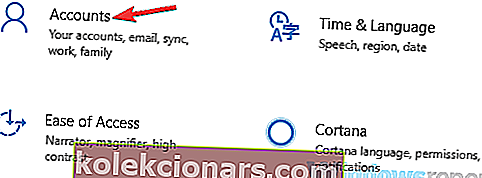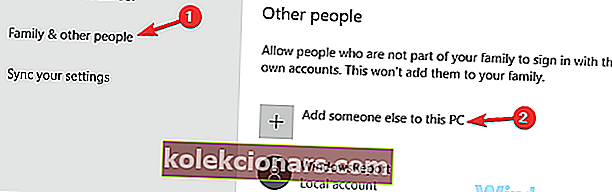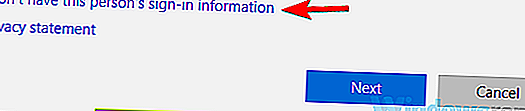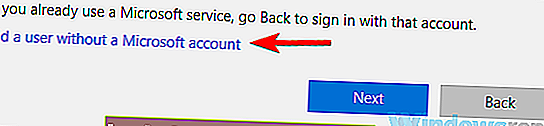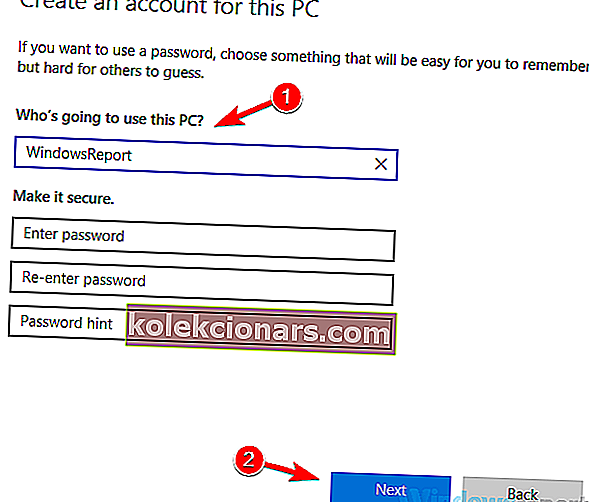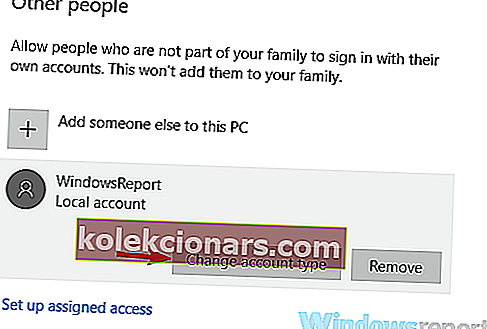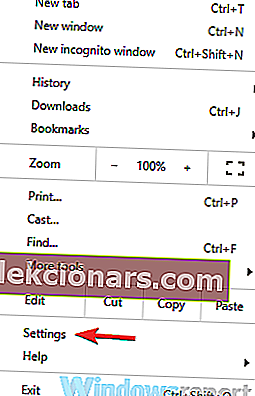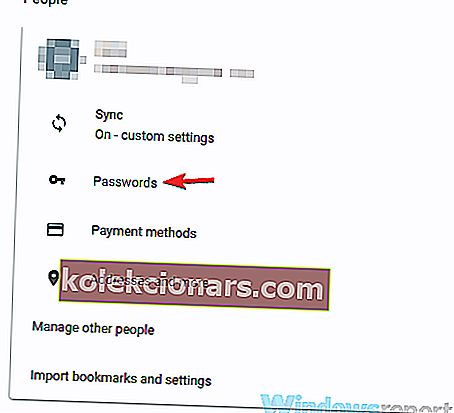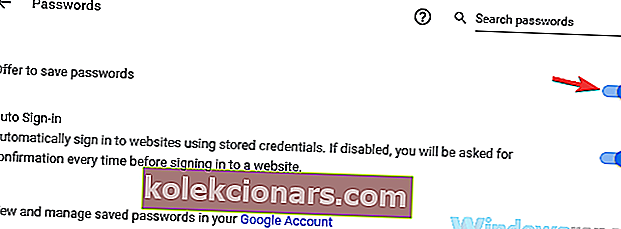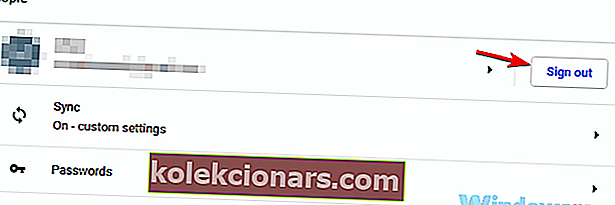- „Google Chrome“ leidžia išsaugoti tam tikros svetainės vartotojo vardą ir slaptažodį.
- Tačiau kai kuriems vartotojams tai visiškai neišsaugos slaptažodžių. Štai kaip išspręsti šią erzinančią problemą.
- Jei „Chrome“ jums sunku? Apsvarstykite galimybę pereiti prie racionalesnės naršymo alternatyvos, pvz., „Opera“.
- Dar nesate pasirengęs atsisakyti seno draugo? Tai irgi puiku! Gaukite visus reikalingus patarimus „Chrome“ centre.

Išsaugoti slaptažodžius yra puiku, jei norite greitai prisijungti, tačiau daugelis vartotojų pranešė, kad „Google Chrome“ slaptažodžių visiškai neišsaugos.
Tai gali būti didelė problema. Šiandienos straipsnyje mes parodysime, kaip išspręsti šią erzinančią problemą.
Išsaugoti slaptažodžiai yra greičiausias būdas prisijungti prie svetainės, tačiau daugelis „Chrome“ naudotojų pranešė apie su slaptažodžiais susijusias problemas. Kalbant apie slaptažodžių išsaugojimo problemas, pateikiame keletą problemų, apie kurias pranešė vartotojai:
- „Chrome“ prašo išsaugoti slaptažodį, bet ne - kartais ši problema gali kilti, jei jūsų vartotojo paskyra yra sugadinta. Norėdami išspręsti problemą, tiesiog sukurkite naują vartotojo abonementą ir problema turėtų būti išspręsta.
- „Chrome“ neprisimins svetainės slaptažodžio. Pasak vartotojų, ši problema gali kilti, jei slaptažodžių išsaugojimo funkcija yra išjungta. Norėdami išspręsti problemą, patikrinkite savo nustatymus ir įsitikinkite, kad įgalintas slaptažodžio išsaugojimas.
- „Google Chrome“ nebesiūlys išsaugoti slaptažodžio, nebeprašys išsaugoti slaptažodžio, išsaugoti mano slaptažodžius, leisk man išsaugoti slaptažodžius - tai yra įvairios problemos, kurios gali kilti naršyklėje „Chrome“, tačiau daugumą jų turėtumėte išspręsti naudodami mūsų sprendimus.
Ką daryti, jei „Google Chrome“ neišsaugos slaptažodžių?
- Išbandykite kitą naršyklę
- Išbandykite slaptažodžių tvarkyklę
- Sukurkite naują vartotojo abonementą
- Įsitikinkite, kad „Google Chrome“ leidžiama išsaugoti slaptažodžius
- Atsijunkite nuo „Google“ paskyros ir vėl
- Iš naujo nustatykite „Google Chrome“ pagal numatytuosius nustatymus
- Išjunkite probleminius plėtinius
- Atnaujinkite „Chrome“ į naujausią versiją
- Iš naujo įdiekite „Chrome“
1. Išbandykite kitą naršyklę

Mes visada rekomenduosime geresnius variantus, kai jų yra. Kai kalbame apie interneto naršykles, esame dideli „ Opera“ naršyklės gerbėjai .
Remiantis „Chromium“, vartotojams siūlomos įvairios tinkinimo parinktys, taip pat nuostabios nemokamos funkcijos, tokios kaip:
- nemokamas, neribotas VPN
- įmontuotas „adblocker“
- Šoninėje juostoje integruoti „Facebook Messenger“, „WhatsApp“, „Instagram“ ir „Telegram“
- Vaizdo įrašų iššokantys langai ir darbo vietos
Kai perjungiate iš „Chrome“, atliekama importavimo operacija, perkelianti visas žymes ir nustatymus. Taip pat galite importuoti slaptažodžius, kurie jau yra išsaugoti „Chrome“.
Įsitikinkite, kad įgalinta speciali vėliavos opera: // flags / # PasswordImport .

Opera
Visiškai perjunkite iš „Chrome“. Naudokitės veikiančia slaptažodžių išsaugojimo funkcija ir dideliu greičiu naudodami „Opera“. Nemokamai apsilankykite svetainėje2. Išbandykite slaptažodžių tvarkyklę

Slaptažodžių tvarkytuvai yra naudingi įrankiai, nes jie leidžia jums automatiškai sugeneruoti tvirtus ir sunkiai atspėjamus slaptažodžius. Jei „Google Chrome“ neišsaugos slaptažodžių, galbūt laikas apsvarstyti slaptažodžių tvarkytuvę.
Slaptažodžių tvarkytuvės yra atskiros programos, tačiau daugelį jų galima naudoti kaip „Chrome“ plėtinius ir jie užtikrina vientisą integraciją su „Chrome“
Taip pat geriausia praktika neišsaugoti slaptažodžių tiesiai naršyklėje. Daug saugesnė alternatyva yra slaptažodžių tvarkyklė, pvz., „ Dashlane“, nes turinys yra saugesnis, paprastai šifruojamas stipresniais algoritmais.
Dashlane'o žmonės, dirbdami su privatumu ir sutelkdami dėmesį į jų pretenzijas, padarė labai gerą darbą.
Švarus dizainas yra labai draugiškas, o funkcijos yra puikios:
- neribotas slaptažodis
- išsaugoti adresus, kreditines korteles ir kitus duomenis
- automatiškai užpildyti prisijungimo formas ir užsakymo formas
- įspėjimai apie saugumą

Dašlanas
Nelaikykite slaptažodžių savo naršyklėje. Norėdami padidinti saugumą, pasinaudokite šiuo labai geru, gražiu slaptažodžių tvarkytuvu. Nemokamai apsilankykite svetainėje3. Sukurkite naują vartotojo abonementą
- Atidarykite programą „ Nustatymai“ ir eikite į skyrių „ Paskyros“ . Norėdami greitai atidaryti programą „ Nustatymai“ , galite tiesiog naudoti „ Windows Key + I“ spartųjį klavišą.
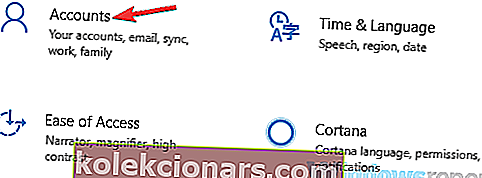
- Kairėje esančiame meniu pasirinkite Šeima ir kiti žmonės . Dešinėje srityje spustelėkite mygtuką Pridėti ką nors kitą prie šio kompiuterio .
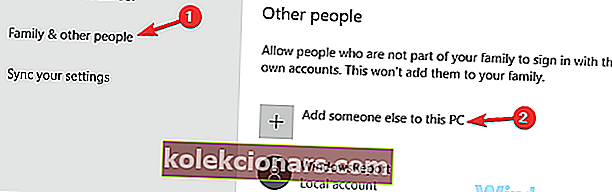
- Pasirinkite, kad neturiu šio asmens prisijungimo informacijos .
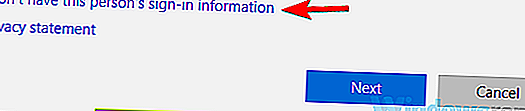
- Dabar pasirinkite Pridėti vartotoją be „Microsoft“ paskyros .
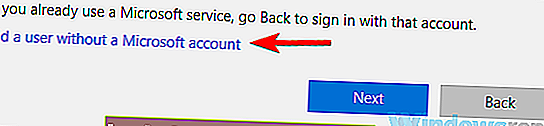
- Nustatykite naujos paskyros vartotojo vardą ir slaptažodį ir spustelėkite Pirmyn .
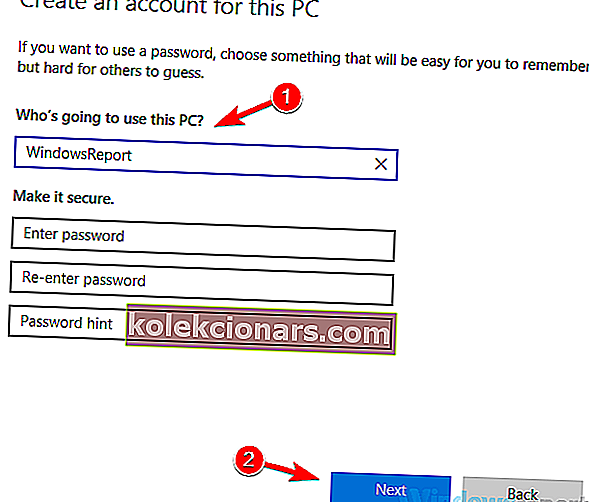
Dabar turėsite paruoštą naują vartotojo abonementą. Atminkite, kad jūsų nauja paskyra neturi administravimo privilegijų, tačiau mes galime lengvai tai išspręsti atlikdami šiuos veiksmus:
- Eikite į Nustatymų programą > Paskyros> Šeima ir kiti žmonės .
- Dabar raskite naujai sukurtą paskyrą, pasirinkite ją ir spustelėkite mygtuką Keisti paskyros tipą .
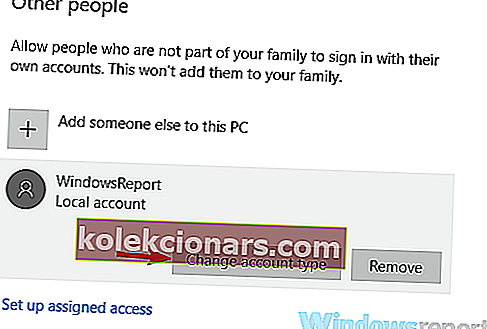
- Nustatyti Paskyros tipas į administratorius ir spustelėkite Gerai .

Tai atlikę turėsite paruoštą naują administracinę paskyrą. Dabar tiesiog pereikite prie naujos paskyros ir patikrinkite, ar problema vis dar išlieka.
Jei problema nerodoma, turėtumėte perkelti asmeninius failus į naują paskyrą ir pradėti ją naudoti vietoj senos paskyros.
4. Įsitikinkite, kad „Google Chrome“ leidžiama išsaugoti slaptažodžius
- Viršutiniame dešiniajame kampe spustelėkite meniu piktogramą ir meniu pasirinkite Nustatymai .
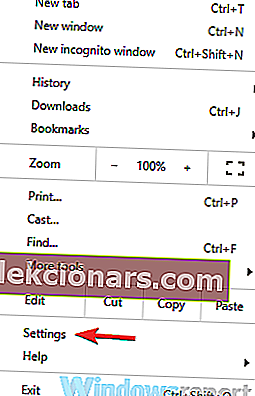
- Kai Nustatymai langas, spustelėkite slaptažodžius į People skyriuje.
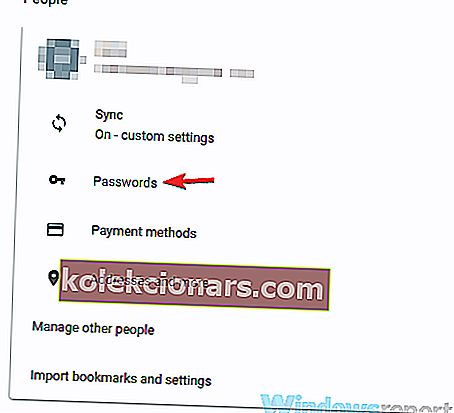
- Įsitikinkite, kad įgalinta funkcija Siūlyti išsaugoti slaptažodžius
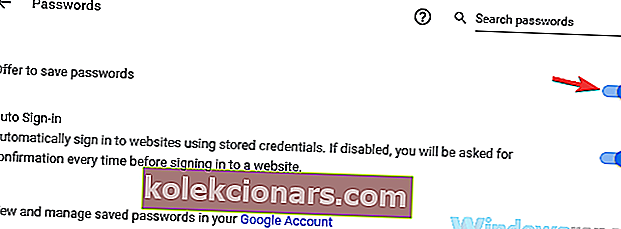
Įjungus šią funkciją, „Google Chrome“ turėtų paprašyti automatiškai išsaugoti slaptažodžius ir problema turėtų būti išspręsta.
5. Atsijunkite nuo „Google“ paskyros ir vėl prisijunkite
- Spustelėkite meniu piktogramą ir pasirinkite Nustatymai .
- Dabar šalia savo vartotojo vardo spustelėkite mygtuką Atsijungti .
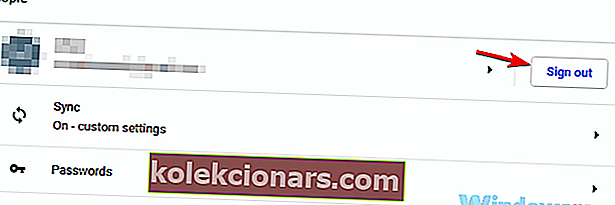
- Palaukite porą akimirkų ir bandykite dar kartą prisijungti.
Tai yra paprastas sprendimas ir jis ne visada gali veikti, tačiau vis tiek verta tai patikrinti.
DUK: Sužinokite daugiau apie „Google Chrome“
- Kaip „Gmail“ rasti „Gmail“ slaptažodį?
Adreso juostoje įveskite chrome: // settings / passwords ir eikite į Išsaugoti slaptažodžiai . Jei reikia pakeisti slaptažodį naršyklėje „Google Chrome“, atlikite toliau nurodytus veiksmus.
- Ar „Google“ paskyros slaptažodis yra tas pats, kas „Gmail“ slaptažodis?
Taip, jūsų „Google“ paskyros slaptažodis yra tas pats visoms „Google“ paslaugoms, įskaitant „Gmail“. Jei negalite pridėti „Google“ paskyros, peržiūrėkite šiuos paprastus veiksmus.
- Kuo skiriasi „Google“ paskyra nuo „Gmail“ paskyros?
„Google“ paskyra leidžia jums pasiekti visas „Google“ paslaugas. „Gmail“ yra tik el. Pašto programa. Jei negaunate el. Laiškų į „Gmail“ paskyrą, atlikite šiuos greitus pataisymus.
Redaktoriaus pastaba : Šis straipsnis tęsiamas kitame puslapyje.